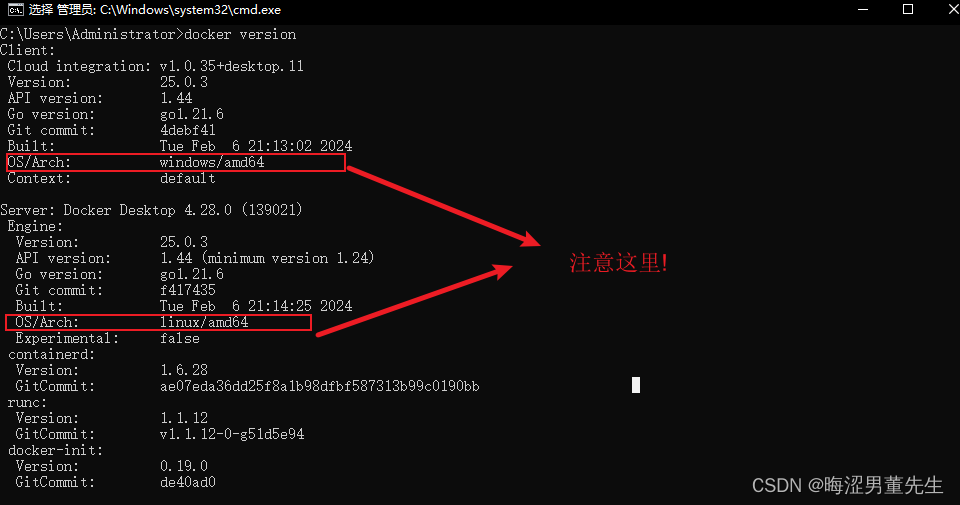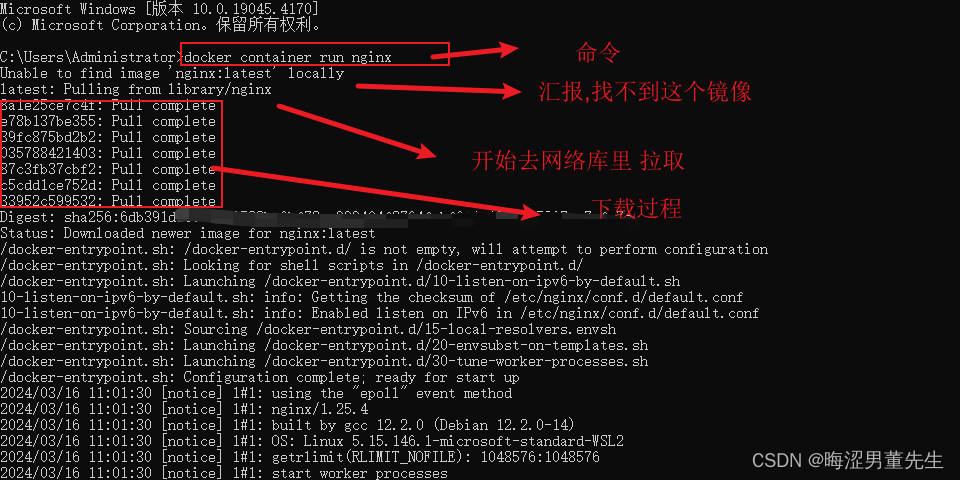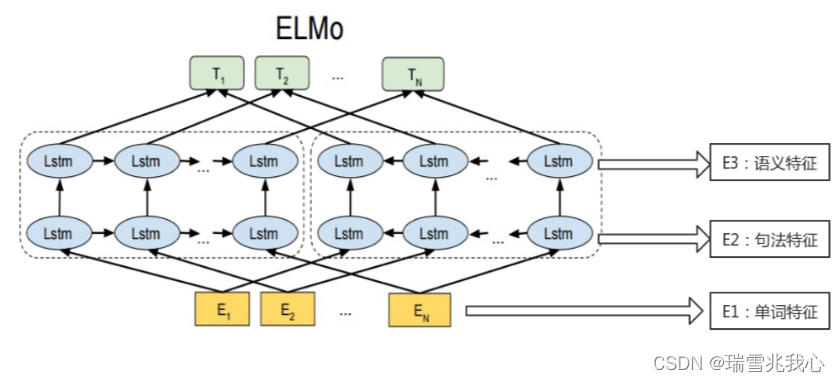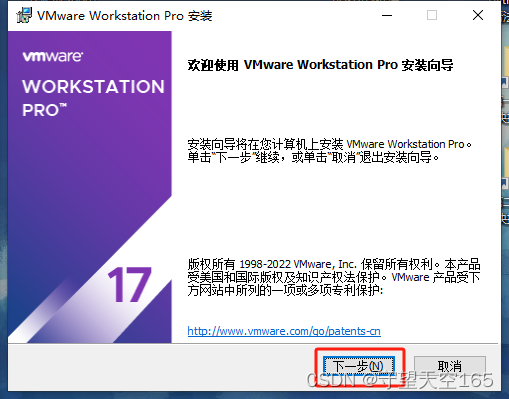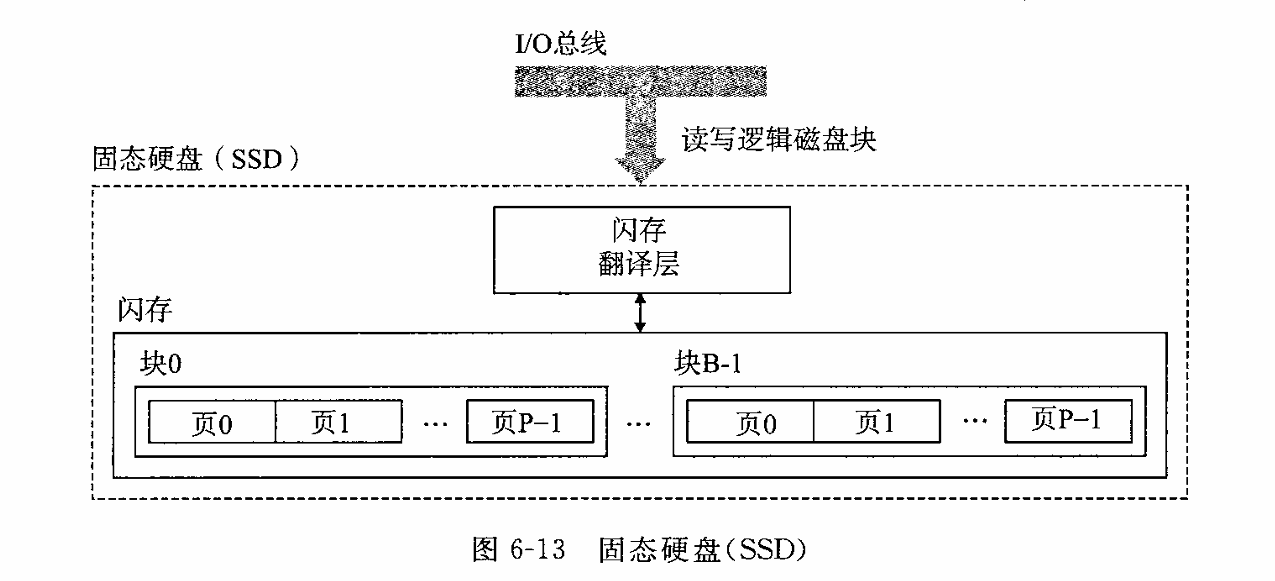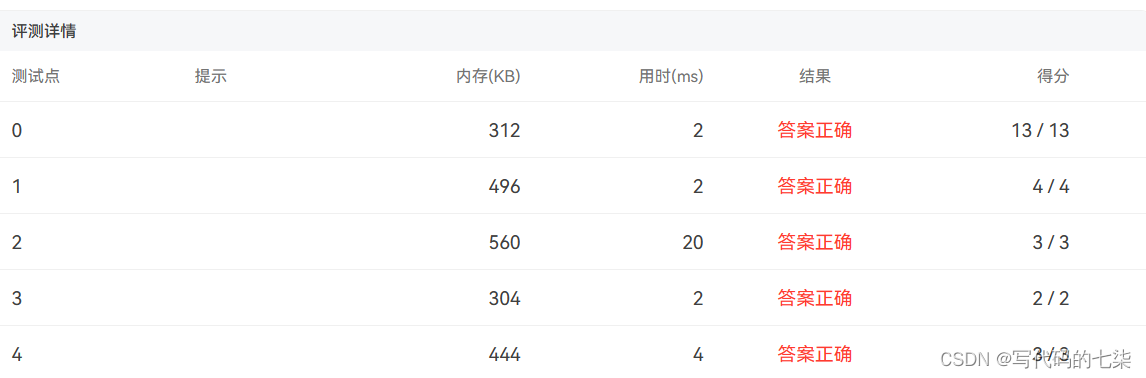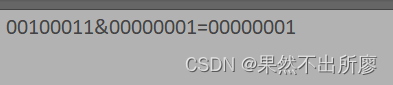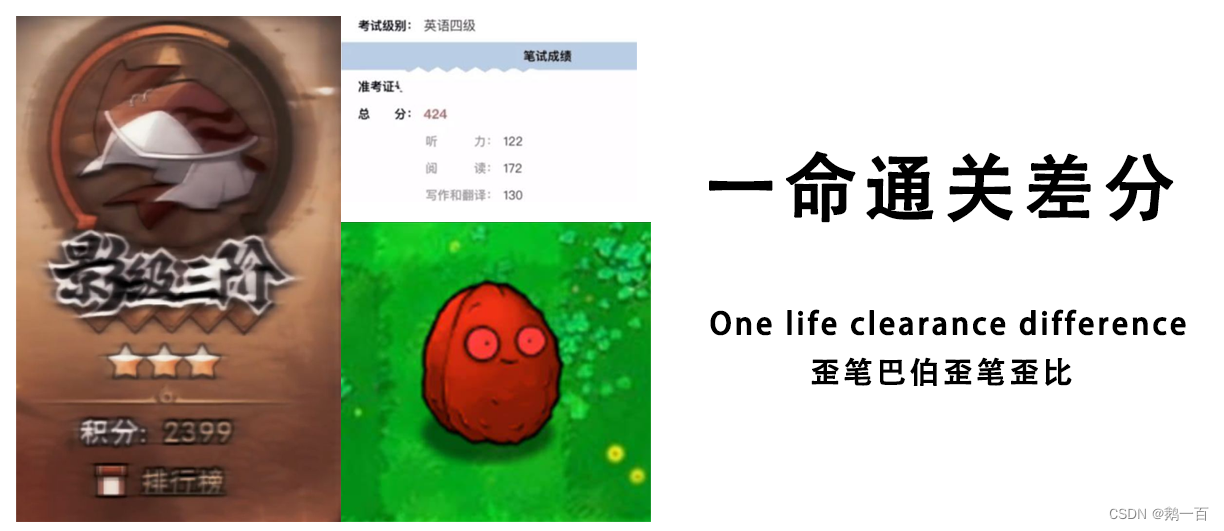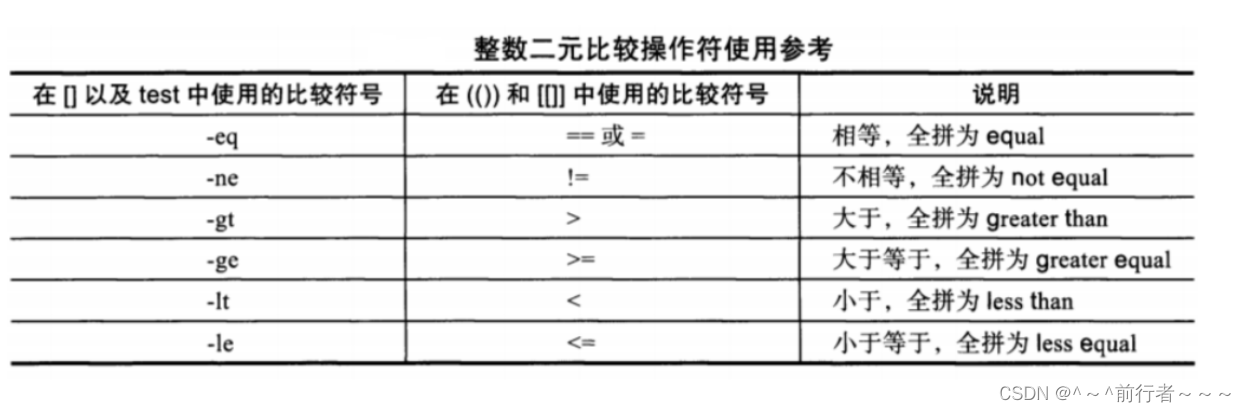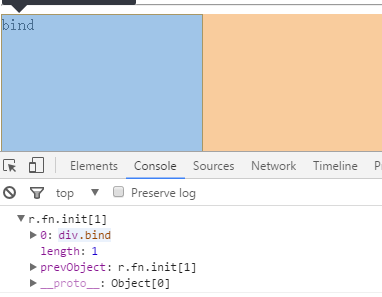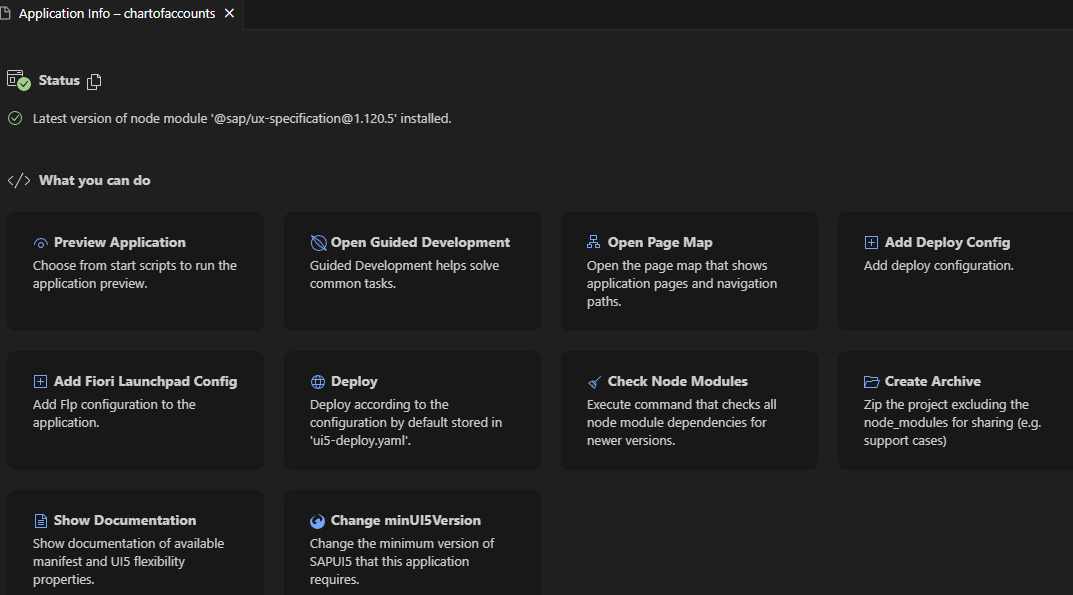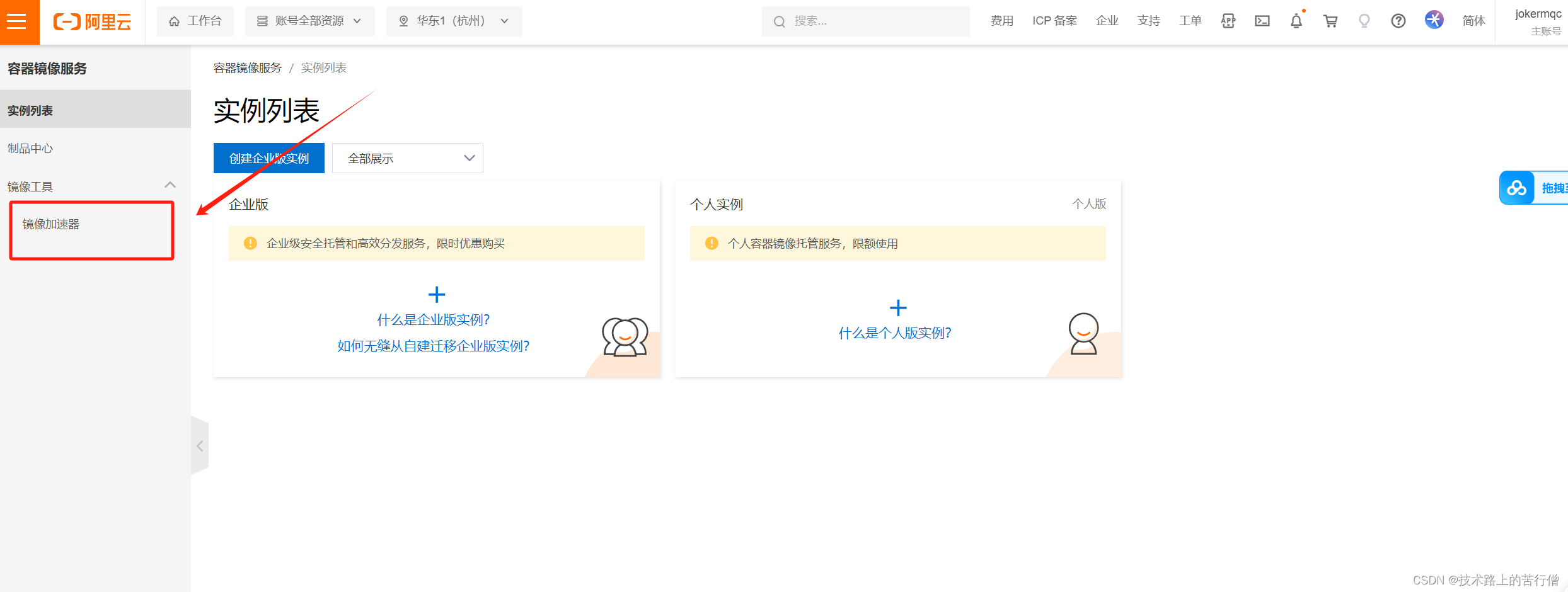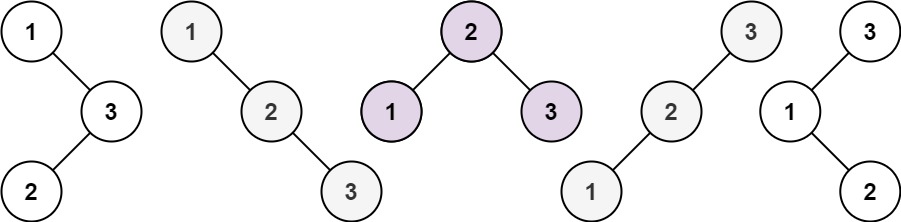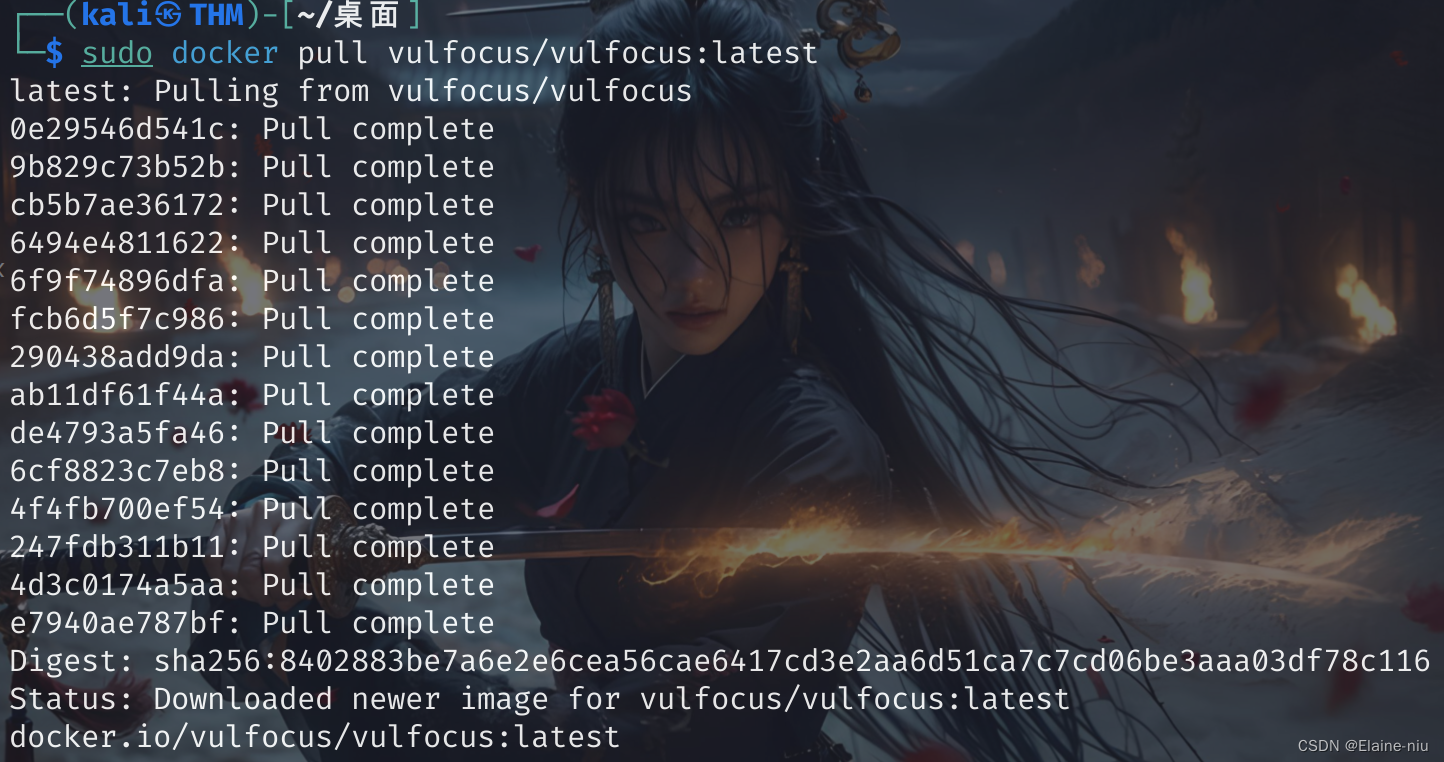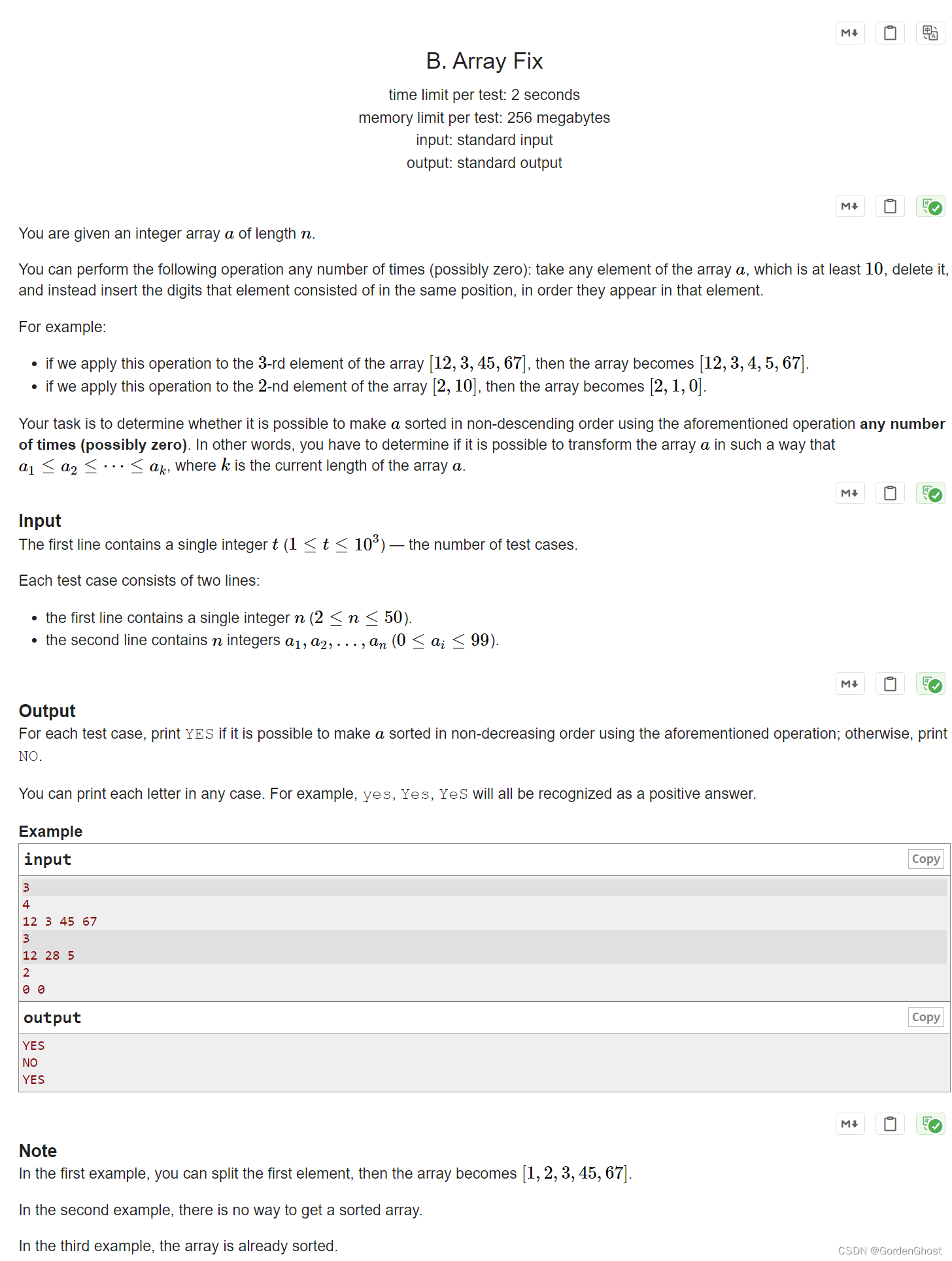前言:
安装docker---本章是只针对windows的Docker! 如果你需要你就往下看,不需要 就换频道~
正文:
1.安装Docker前配置
a.开启虚拟化功能(VT)
-如果你电脑有这个 (虚拟化已启用)
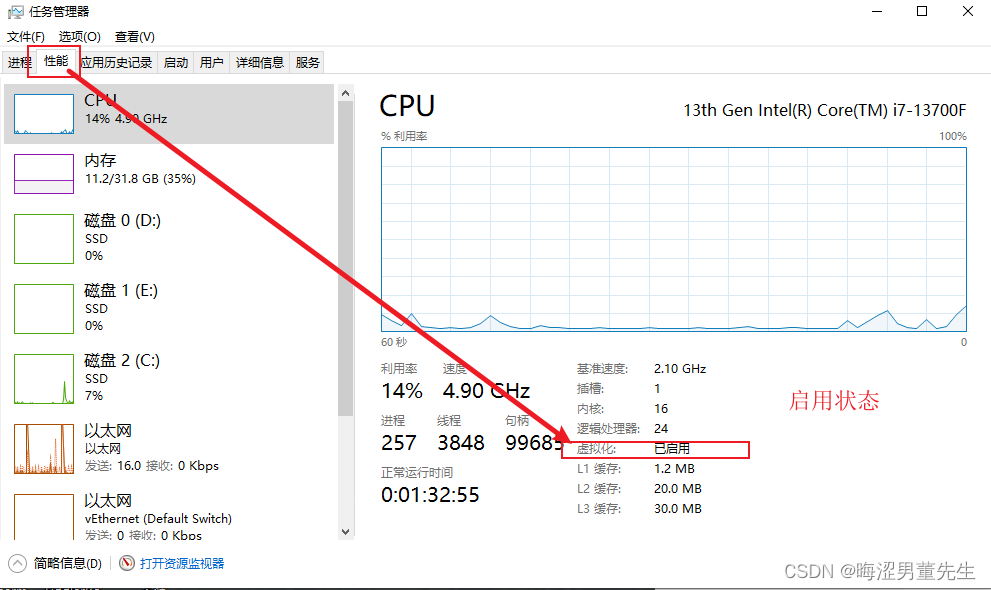
直接跳过这一步;
如果没有,那你就去对照自己电脑开启虚拟化 ;
相关链接:win10打开虚拟化的方法_win10怎么开启虚拟化功能_好装机
B.启用hyper-V
介绍HYPER-V
Hyper-V(全名为Microsoft Hyper-V)是微软(Microsoft)开发的一种虚拟机监视器和虚拟化平台。它是Windows Server和Windows 10等操作系统中的一个重要组件,用于创建和管理虚拟机。
Hyper-V 允许在一台物理计算机上同时运行多个虚拟机。每个虚拟机都是一个独立的、隔离的操作系统环境,可以运行不同的操作系统,如Windows、Linux等。每个虚拟机都可以拥有自己的虚拟硬件和资源,包括处理器、内存、硬盘等,它们相互之间不会干扰或影响。
通过使用 Hyper-V,可以实现以下几个关键功能和优势:
虚拟化:Hyper-V提供了虚拟化环境,可以在一台物理计算机上同时运行多个虚拟机。这使得更好的利用了硬件资源,提高了服务器的效率和灵活性。
隔离性和安全性:每个虚拟机都是独立的,运行在自己的虚拟环境中,与物理计算机和其他虚拟机彼此隔离。这提供了更高的安全性,如果一个虚拟机受到攻击或崩溃,其他虚拟机不会受到影响。
管理和控制:Hyper-V提供了管理工具,如Hyper-V管理器和PowerShell,用于创建、配置、监控和管理虚拟机。运维人员可以方便地对虚拟机进行管理、克隆、快照等操作。
高可用性和灾备恢复:Hyper-V支持虚拟机的高可用性和灾备恢复。通过配置虚拟机集群和复制,可以实现故障转移和灾备恢复,确保在物理服务器故障时虚拟机仍然可用。
测试和开发:Hyper-V提供了一种便捷的方式来创建和管理开发和测试环境的虚拟机。开发人员可以在多个虚拟机中运行不同版本的操作系统和应用程序,进行软件开发和测试,而无需购买和部署多个物理计算机。
小总结:
Hyper-V是一个功能强大的虚拟化平台,允许在一台物理计算机上创建和管理多个独立的虚拟机。它提供了灵活性、安全性和高可用性,广泛应用于服务器虚拟化、测试和开发环境、以及灾备恢复等场景。
步骤:
01.进入hyper-V的启动入口

02.打开hyper-V
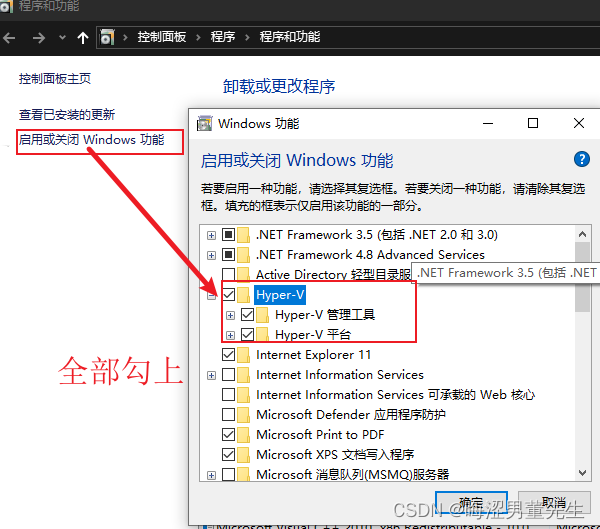
3.重启电脑!!!
2.了解Docker的不同版本
Docker提供了不同的版本,包括Docker Desktop版和Docker Server版。这两种版本具有不同的特点和适用场景,下面将详细介绍它们:
Docker Desktop版:
- 特点:Docker Desktop版适用于个人开发者和小型团队,它是在桌面操作系统上运行的Docker引擎。Docker Desktop版提供了用户友好的图形界面,方便管理和操作容器。
- 支持平台:Docker Desktop版适用于Windows和Mac操作系统。
使用Docker Desktop版的主要优点是:
- 简便性:Docker Desktop版提供了易于使用的图形界面,可轻松启动、停止和管理容器,适合初学者和个人使用。
- 集成工具:Docker Desktop版预装了用于开发的常用工具,如Docker Compose和Kubernetes,从而简化了容器编排和集群管理。
- 本地开发和测试:Docker Desktop版允许在本地快速创建和测试容器,提供了与生产环境类似的开发环境。
Docker Server版:
- 特点:Docker Server版适用于生产环境和大规模部署。它是无图形界面的Docker引擎,通过命令行进行操作和管理,更适合在服务器上使用。
- 支持平台:Docker Server版适用于各种Linux发行版,如Ubuntu、CentOS等。
使用Docker Server版的主要优点是:
- 强大性能:Docker Server版提供了可靠和高性能的容器引擎,适合在生产环境中运行和管理大规模的容器应用。
- 自动化和扩展:通过使用命令行和编写脚本,Docker Server版可以轻松集成到自动化工具和持续集成/持续交付(CI/CD)流程中,实现容器化应用的自动部署和扩展。
- 安全性:Docker Server版提供了更严格的安全设置和权限控制,可以更好地保护生产环境中的容器应用。
根据需求,可以根据以下几个方面来决定选择Docker Desktop版还是Docker Server版:
- 如果您是个人开发者或小型团队,希望在桌面操作系统上快速构建和测试容器应用,那么Docker Desktop版是一个不错的选择。
- 如果您需要在生产环境中部署和管理容器应用,或者想要更高级的自动化和扩展功能,那么Docker Server版是更合适的选择。
无论选择哪个版本,Docker都是一个功能强大的容器化平台,可以提供便捷的环境管理和应用部署功能,加速软件开发和交付过程。根据项目需求和规模,选择适合的版本可以更好地满足您的容器化需求。
3.下载与安装Docker
标题:如何下载和安装Docker以及解答关于WSL 2的疑问
引言: Docker是一个强大的容器化平台,它可以帮助开发者更方便地构建、部署和管理应用程序。本文将向您展示如何从官方网站下载并安装Docker,并解答一些可能遇到的疑问,例如什么是WSL 2以及是否需要勾选该选项。让我们开始吧!
第一步:访问官方网站
Docker: Accelerated Container Application Development

第二步:下载Docker安装程序
点击适合操作系统的版本链接后,将会跳转到下载页面。即开始下载Docker安装程序。

第三步:安装Docker 下载完成后,找到下载的安装程序文件并运行它。
第四步:启用WSL 2(可选)
在Windows平台上,Docker使用了WSL 2(Windows Subsystem for Linux 2)来提供更好的性能和兼容性。WSL 2是Windows内置的适用于Linux的子系统,通过它可以在Windows上运行Linux容器。
在安装过程中,可能会看到是否启用WSL 2选项。如果你希望在Windows上使用更好的性能和兼容性,选择启用此选项。否则,可以选择不启用。

什么是WSL2
WSL 2是指Windows Subsystem for Linux 2(Windows 的 Linux 子系统第二版)。它是Microsoft在Windows 10中引入的一项功能,旨在使开发者能够在Windows操作系统中运行本地的Linux环境。
WSL 2通过在Windows操作系统上实现完整的Linux内核虚拟化,提供了更好的性能和兼容性,与前一版的WSL相比有了显著的改进。具体来说,WSL 2使用了轻量级虚拟机技术,在Windows主机上运行真实的Linux内核。这使得WSL 2能够在Windows操作系统上实现更好的系统调用兼容性和更高的性能表现。
在Docker中,WSL 2成为了一个常用的环境来运行Docker引擎。Docker Desktop for Windows在使用WSL 2的情况下,利用了其更好的性能和支持,提供了与Linux系统相似的容器化体验。开发者可以在WSL 2中构建和运行Docker容器,再与Windows系统中的应用程序进行交互,从而获得在Windows平台上与Linux环境更加一致的开发体验。
小总结:
WSL 2是Windows操作系统中的一项功能,通过在Windows上虚拟化运行Linux内核,提供了更好的性能和兼容性。在Docker方面,WSL 2成为了一个常用的环境来构建和运行Docker容器,使得开发者能够在Windows平台上获得与Linux环境更接近的容器化体验。
wsl2 和hype-V有关系吗
是的,WSL 2与Windows操作系统中的Hyper-V相关。
- Hyper-V是Windows操作系统中的一种虚拟化技术,它允许在物理硬件上同时运行多个虚拟机,并提供了它们所需的资源和环境。WSL 2利用了Hyper-V的功能,通过在Windows操作系统中创建一个轻量级的虚拟机来运行Linux内核。这个虚拟机提供了完整的Linux环境,并与Windows操作系统进行交互。
- WSL 2使用Hyper-V虚拟化作为其运行环境的基础,不仅改善了性能表现,还为Docker和其他Linux相关工具提供了更好的兼容性和功能。在WSL 2中,Docker Desktop for Windows可以直接运行在WSL 2的虚拟机中,从而使得在Windows操作系统上运行Docker容器更加高效和稳定。
需要注意的是: 为了使用WSL 2和Docker Desktop,Windows系统需要支持Hyper-V,且启用了相关的虚拟化选项。此外,运行WSL 2和Docker Desktop可能需要一定的系统资源和配置要求,具体可以根据您的系统和需求进行调整和优化。
小总结:
WSL 2与Windows中的Hyper-V有关系,WSL 2利用了Hyper-V虚拟化技术来提供更好的Linux环境和容器化体验。
第五步:完成安装
安装过程可能需要一些时间,请耐心等待。完成安装后,会收到一条成功的消息。此时,已成功下载和安装了Docker。 --->需要重启!

第六步:查看是否安装成功!
CMD-->
docker version
界面图


话到最后,
关于docker需不需帐号登录
我去找了资深问了相关问题:
docker官网,注册页登陆不进去—
- 1. 现在用docker的时候,会登陆账号吗?还是无账号登陆使用?
- 2. 用账号登陆的话,需要付费吗? 如果付费的话,有没有破解版之类?